Как да поправите кода за грешка на OneDrive 0x8004de88

Научете как да поправите кода за грешка на OneDrive 0x8004de88, за да можете отново да използвате вашето облачно хранилище.
Когато става въпрос за овластяване на технологиите и иновациите, Google винаги е доказвал своята стойност. Google е много повече от просто нашата „търсачка“. Тази добре позната марка е навсякъде около нас, тъй като предлага безкрайни продукти и услуги. Преди няколко години Google стъпи и в сегмента на смартфоните, като пусна смартфони Pixel. И всяка година Google прави тези устройства по-добри и по-интелигентни, за да подобри цялостното ни изживяване при използване на смартфон.
Наскоро Google пусна смартфони Pixel 4 и Pixel 4 XL, които са пълни с много полезни функции. От отключване с лице до Motion Sense до свръхбърз асистент на Google , Pixel 4 разполага с всичко, за което бихте могли да мечтаете. Така че, ако вече сте купили това най-ново удоволствие от Google или планирате да го купите скоро в близко бъдеще, ето няколко съвета и трика за Google Pixel 4, които ще ви помогнат да започнете с новото си устройство.
Източник на изображението: CNET
Нека се потопим и разгледаме някои от най-добрите съвети и трикове за Pixel 4, за да се възползвате максимално от най-новия смартфон на Google.
Съвети и трикове за Google Pixel 4
Продължение на разговора
Както всички знаем, Google Assistant винаги е бил важна част от смартфоните Pixel. Чудите се какво е новото в Pixel 4 и Pixel 4 XL? Е, ако сте фен на уменията за продуктивност на Google Assistant, тук идват добрата новина. За да направи Google Assistant по-човешки, Google добави нова функция „Продължен разговор“, която ви задава няколко последващи въпроса след първоначалната ви заявка или команда. След като тази функция е активирана, не е нужно да казвате „Hey Google“ всеки път, когато искате да направите заявка до Google Assistant.
Източник на изображението: Android Authority
За да активирате тази функция, отидете на Настройки > Приложения и известия > Асистент и активирайте опцията „Продължен разговор“, за да се възползвате максимално от изживяването с Google Асистент на новия си смартфон Pixel 4.
Прочетете също: Google Pixel Buds срещу Apple AirPods: Кой печели състезанието
Надписи на живо
Е, съгласни или не, но Google винаги полага всички усилия за подобряване на потребителското изживяване. Смартфоните Pixel 4 включват обогатяващ набор от функции, които може да не намерите в никое друго устройство от този сегмент. Google Pixel 4 и Pixel 4 XL включват нова функция „Надписи на живо“, която ви позволява да извличате субтитри и надписи на всяко медийно съдържание, което се възпроизвежда на вашето устройство.
Източник на изображението: Tech Crunch
Можете да намерите тази опция в Настройки> Звук> Надписи на живо.
По-добри контроли с жестове
Да, така е! Google Pixel 4 вече въвежда интелигентни контроли с жестове, които ви позволяват да контролирате устройството си без усилие. Има нова функция „Flip to Shhh“, която поставя телефона ви в режим DND, в момента, в който го поставите с лицето надолу върху равна повърхност. Лесно и безпроблемно, нали?
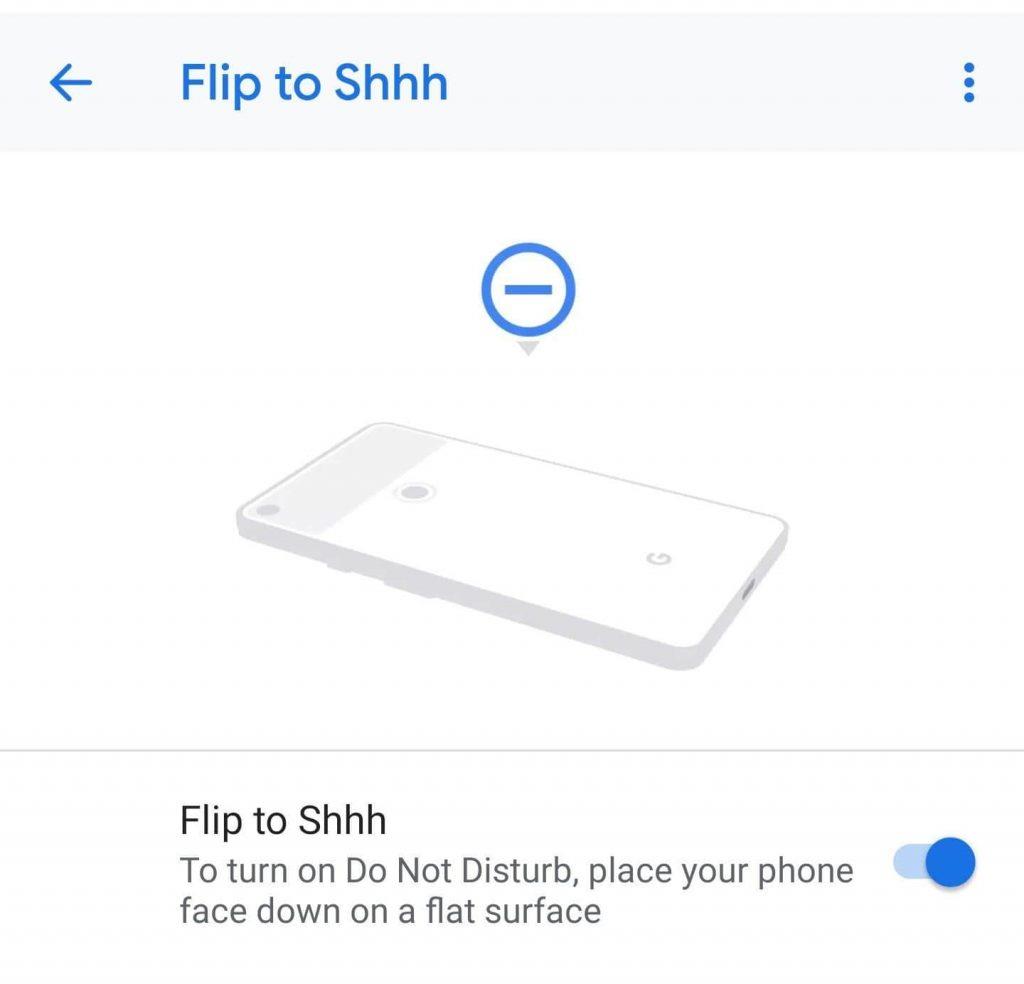
Източник на изображението: Android Central
За да активирате тази функция, отворете Настройки > Система > Жестове и активирайте опцията Обръщане към Шшш.
Прочетете също: Google Pixel 2: Всичко, което искате да знаете
Променете стила и външния вид
Едно от най-големите предимства на използването на устройства Pixel е, че можете лесно да настроите интерфейса и стила на устройствата според вашите предпочитания. Новите устройства Pixel 4 и Pixel 4 XL включват куп опции за стил, за да настроите интерфейса на вашето устройство в различни цветове и теми. За да разгледате тази опция, отидете на Настройки> Дисплей> Стил и тапети.
Усещане за движение
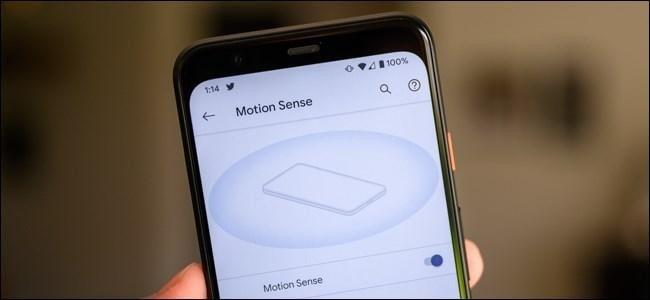
Източник на изображението: How to Geek
Функцията Motion Sense е един от основните акценти на устройствата Pixel 4. С помощта на тази нова функция за достъпност можете да управлявате устройството си, като просто размахвате ръце и правите жестове, без да докосвате устройството си. Google се опитва да подобри взаимодействията, базирани на жестове, като въвежда функцията Motion Sense заедно с устройствата Pixel 4.
За да активирате Motion Sense, отидете на Settings> System> Motion Sense.
Ето кратък преглед на шепа съвети и трикове за Google Pixel 4, които ще ви помогнат да се възползвате максимално от най-новите изкушения на Google. И така, какво мислите за смартфоните Pixel 4 и Pixel 4 XL? Чувствайте се свободни да пуснете отзивите си в секцията за коментари.
Научете как да поправите кода за грешка на OneDrive 0x8004de88, за да можете отново да използвате вашето облачно хранилище.
Намерете тук подробни инструкции за промяна на User Agent String в браузъра Apple Safari за MacOS.
Често ли получавате грешката „Съжаляваме, не можахме да се свържем с вас“ в MS Teams? Опитайте тези съвети за отстраняване на проблеми, за да се отървете от този проблем сега!
В момента не е възможно да се деактивират анонимни въпроси в събитията на живо в Microsoft Teams. Дори регистрираните потребители могат да задават анонимни въпроси.
Ако LastPass не успее да се свърже с своите сървъри, изчистете локалния кеш, актуализирайте мениджъра на пароли и деактивирайте разширенията на браузъра си.
Spotify може да бъде досадно, ако се отваря автоматично всеки път, когато стартирате компютъра си. Деактивирайте автоматичното стартиране, като следвате тези стъпки.
За много потребители, актуализацията 24H2 прекратява автоматичния HDR. Тази ръководство обяснява как можете да решите този проблем.
Трябва ли да планирате повтарящи се срещи в MS Teams с едни и същи участници? Научете как да настроите повтаряща се среща в Teams.
Ние ви показваме как да промените цвета на маркирането за текст и текстови полета в Adobe Reader с това ръководство стъпка по стъпка.
Чудите се как да интегрирате ChatGPT в Microsoft Word? Това ръководство показва точно как да го направите с добавката ChatGPT за Word в 3 лесни стъпки.







